سؤال
المشكلة: كيفية إصلاح خطأ الشاشة الخضراء في YouTube؟
عندما أقوم بتشغيل مقطع فيديو على YouTube ، يتعطل بعد بضع ثوان ، ولا أرى سوى شاشة خضراء على المشغل. كيف يمكنني حل هذه المشكلة؟
إجابة محلولة
موقع YouTube[1] يشبه خطأ الشاشة الخضراء خطأ شاشة سوداء. ومع ذلك ، يتم الإبلاغ عن هذه المشكلة عادةً بواسطة مستخدمي Windows 8 و Windows 8.1 الذين يصلون إلى موقع YouTube.com باستخدام مستعرض الويب Internet Explorer. ومع ذلك ، قد تظهر نفس المشكلة عند استخدام إصدارات أخرى من نظام التشغيل أيضًا.
بالإضافة إلى ذلك ، تم الإبلاغ عن مشكلة شاشة YouTube الخضراء على Google Chrome و Mozilla Firefox ومتصفحات الويب الأخرى. لذلك ، لا يتعلق الأمر ببعض أخطاء Internet Explorer. الأسباب الرئيسية لظهور هذا الخطأ هي:
- المشكلات المتعلقة ببرنامج التشغيل والتي يمكن حلها عن طريق التحديث[2] أو إعادة تثبيت برامج التشغيل ؛
- تمكين إعدادات تسريع الأجهزة في متصفحات الويب ؛
- متصفح الويب المعطل أو المجمد.
قد يمنع هذا الخطأ من مشاهدة مقاطع الفيديو على نظام المشاركة والتدفق الشهير. بينما يمكن لبعض المستخدمين سماع صوت يتم تشغيله في الخلفية ، لا يستطيع الآخرون رؤية أو سماع أي شيء. في بعض الحالات ، تميل متصفحات الويب إلى التعطل بسبب خطأ الشاشة الخضراء.
لحسن الحظ ، يمكنك العثور على خطأ شاشة YouTube الخضراء بسهولة تامة. عادة ما تتعلق هذه المشكلة بمشاكل برنامج التشغيل. وبالتالي ، بدلاً من إلقاء اللوم على YouTube ، يجب عليك التحقق من برامج تشغيل الرسومات وإعدادات المتصفح.
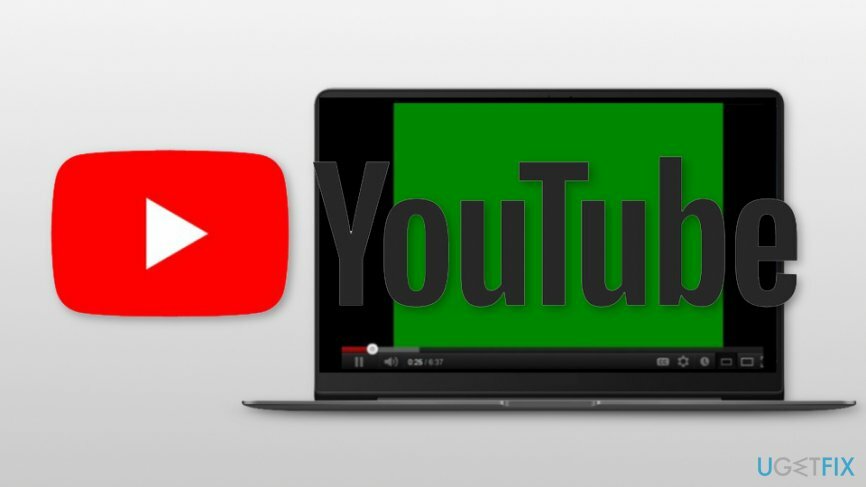
طريقتان للتعامل مع خطأ الشاشة الخضراء في YouTube
لإصلاح النظام التالف ، يجب عليك شراء الإصدار المرخص من Reimage Reimage.
يقدم دعم Google طريقتين يمكن أن تساعدا في إصلاح خطأ الشاشة الخضراء في YouTube. وبالتالي ، يجب أن تجربهم. ومع ذلك ، إذا لم يساعدوا ، يجب أن تحاول تغيير متصفح الويب أو تثبيت التحديثات المتاحة أو تغيير إعدادات العرض أو جودة الفيديو المتدفقة.
الخيار 1. تعطيل تسريع الأجهزة
لإصلاح النظام التالف ، يجب عليك شراء الإصدار المرخص من Reimage Reimage.
يعد تعطيل تسريع الأجهزة إحدى الطرق التي توفرها Google. تختلف الخطوات بناءً على متصفح الويب الذي تستخدمه.
يمكن لمستخدمي Internet Explorer إيقاف تشغيل تسريع الأجهزة عبر خيارات الإنترنت:
- في بحث Windows ، أدخل خيارات الإنترنت وانقر على أول نتيجة بحث.
- فتح متقدم التبويب.
- تحت رسومات متسارعة قسم علامة القراد بالقرب استخدم عرض البرنامج بدلاً من عرض GPU * صندوق.
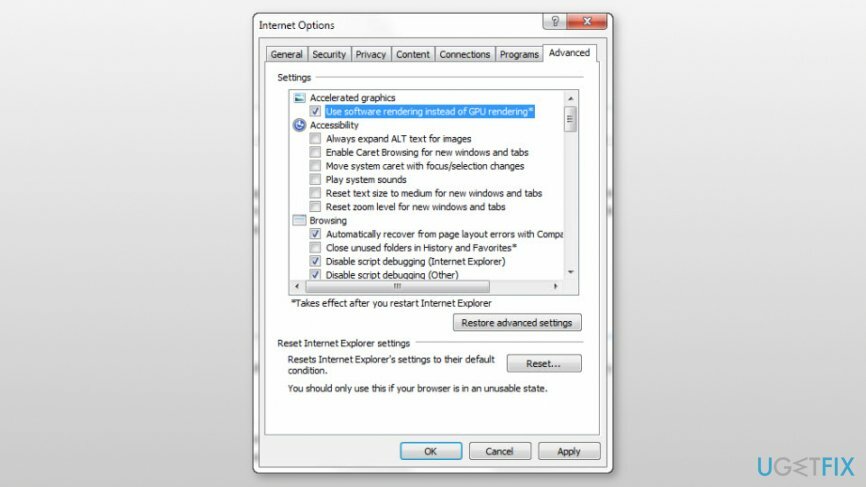
- انقر يتقدم وثم موافق لحفظ التغييرات.
يجب على مستخدمي Mozilla Firefox اتباع الخطوات التالية:
- افتح Firefox وقائمة الوصول.
- اذهب إلى التفضيلات وانتقل إلى عامالقسم ل.
- قم بالتمرير لأسفل حتى ترى أداء الجزء.
- إزالة القراد من استخدم إعدادات الأداء الموصى بها (و استخدم تسريع الأجهزة عند توفرها ، إن وجد) صندوق.
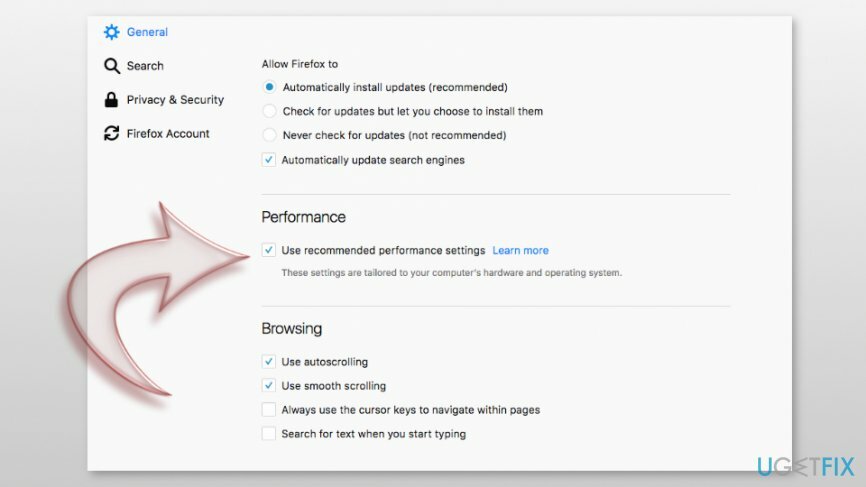
- أغلق الإعدادات وتحقق من إزالة خطأ الشاشة الخضراء في YouTube.
جوجل كروم[3] يمكن للمستخدمين تعطيل هذه الميزة باتباع الخطوات التالية:
- افتح Chrome وانقر فوق القائمة.
- انتقل إلى إعدادات.
- عندما تكون في الإعدادات ، قم بالتمرير لأسفل حتى ترى متقدم اختيار.
- عندما تكون في قسم متقدم ، ابحث عن نظام قسم وإيقاف استخدم تسريع الأجهزة عند توفرها خاصية.
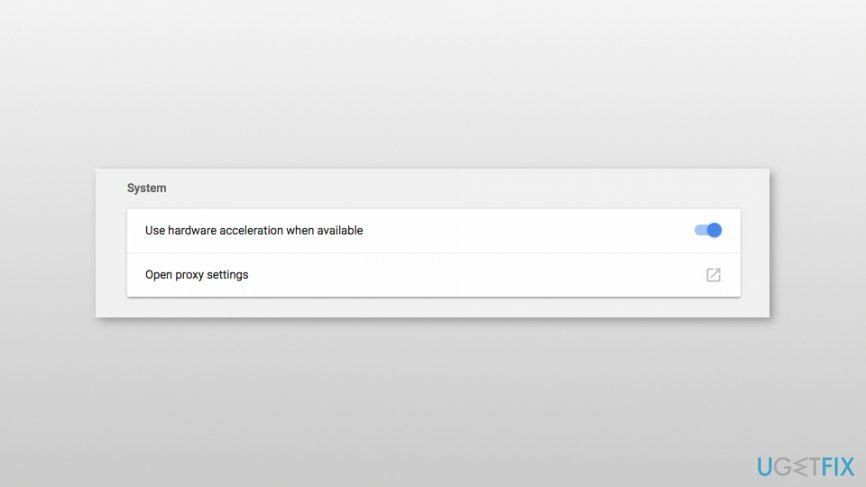
- أعد تشغيل المتصفح.
الخيار 2. تحديث برنامج تشغيل الرسومات
لإصلاح النظام التالف ، يجب عليك شراء الإصدار المرخص من Reimage Reimage.
- تجد مدير الجهاز التطبيق عبر بحث Windows وافتحه.
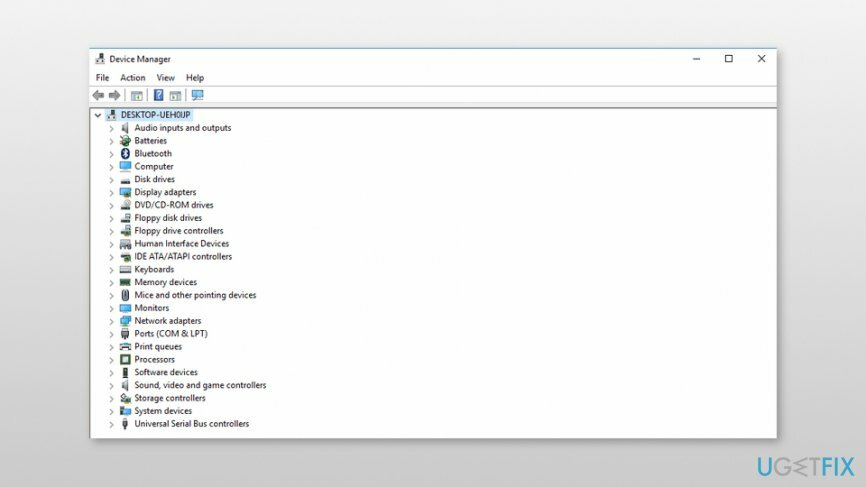
- ابحث عن برامج تشغيل الرسومات الخاصة بك وانقر بزر الماوس الأيمن على كل إدخال.
- أختر تحديث خيار السائق.
- يختار ابحث تلقائيًا عن برنامج التشغيل المحدث البرمجيات.
- يجب أن يقوم Windows بتحديث برامج التشغيل تلقائيًا. ومع ذلك ، إذا لم يتمكن نظام التشغيل من العثور على برنامج التشغيل الجديد ، فيجب عليك البحث عن برامج التشغيل الضرورية على موقع الشركة المصنعة واتباع إرشادات التثبيت المتوفرة.
بالإضافة إلى ذلك ، يمكنك محاولة إعادة تثبيت برنامج التشغيل.[4] في الخطوة 2 اختر الغاء التثبيت الخيار بدلا من تحديث. ثم أعد تشغيل الكمبيوتر ويجب أن يقوم Windows بتثبيت برنامج التشغيل المفقود تلقائيًا.
قم بإصلاح أخطائك تلقائيًا
يحاول فريق ugetfix.com بذل قصارى جهده لمساعدة المستخدمين في العثور على أفضل الحلول للقضاء على أخطائهم. إذا كنت لا تريد المعاناة مع تقنيات الإصلاح اليدوي ، فيرجى استخدام البرنامج التلقائي. تم اختبار جميع المنتجات الموصى بها والموافقة عليها من قبل المتخصصين لدينا. الأدوات التي يمكنك استخدامها لإصلاح الخطأ مدرجة أدناه:
عرض
افعلها الآن!
تنزيل Fixسعادة
يضمن
افعلها الآن!
تنزيل Fixسعادة
يضمن
إذا فشلت في إصلاح الخطأ باستخدام Reimage ، فاتصل بفريق الدعم للحصول على المساعدة. من فضلك ، أخبرنا بكل التفاصيل التي تعتقد أنه يجب أن نعرفها عن مشكلتك.
تستخدم عملية الإصلاح الحاصلة على براءة اختراع قاعدة بيانات تضم 25 مليون مكون يمكنها استبدال أي ملف تالف أو مفقود على كمبيوتر المستخدم.
لإصلاح النظام التالف ، يجب عليك شراء الإصدار المرخص من Reimage أداة إزالة البرامج الضارة.

تعد الشبكة الخاصة الافتراضية أمرًا بالغ الأهمية عندما يتعلق الأمر بـ خصوصية المستخدم. لا يمكن استخدام أدوات التتبع عبر الإنترنت مثل ملفات تعريف الارتباط فقط من خلال منصات وسائل التواصل الاجتماعي والمواقع الإلكترونية الأخرى ولكن أيضًا من قِبل مزود خدمة الإنترنت والحكومة. حتى إذا قمت بتطبيق الإعدادات الأكثر أمانًا عبر متصفح الويب الخاص بك ، فلا يزال من الممكن تتبعك عبر التطبيقات المتصلة بالإنترنت. بالإضافة إلى ذلك ، لا تعد المتصفحات التي تركز على الخصوصية مثل Tor خيارًا مثاليًا نظرًا لانخفاض سرعات الاتصال. أفضل حل لخصوصيتك المطلقة هو الوصول إلى الإنترنت الخاص - كن مجهول الهوية وآمن على الإنترنت.
يعد برنامج استعادة البيانات أحد الخيارات التي يمكن أن تساعدك استعادة الملفات الخاصة بك. بمجرد حذف ملف ، لا يتلاشى في فراغ - فهو يظل على نظامك طالما لم تتم كتابة بيانات جديدة فوقه. استعادة البيانات برو هو برنامج استرداد يقوم بالبحث عن نسخ عاملة من الملفات المحذوفة داخل محرك الأقراص الثابتة. باستخدام الأداة ، يمكنك منع فقدان المستندات القيمة والعمل المدرسي والصور الشخصية والملفات الهامة الأخرى.